本经验介绍在WPS表格里怎么设置完成率公式
工具/原料
华硕x16
windows10
WPS2.1
方法/步骤
1
在WPS中新建一个Excel工作簿,如下图所示:
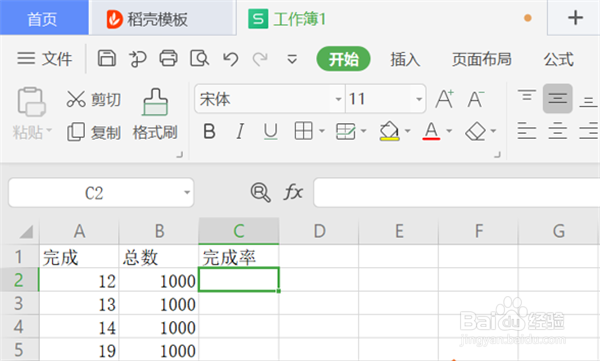
2
在完成率中输入公式=完成数量/总数,也即=a2/b2(千万不要忘记等号哦),如下图所示:
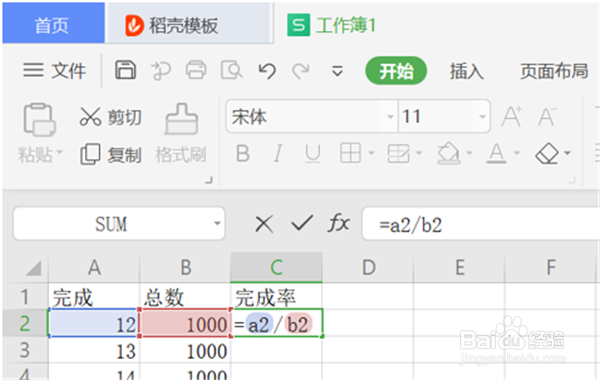
3
输入公式后,按回车键(enter)即可得到完成率,如图:
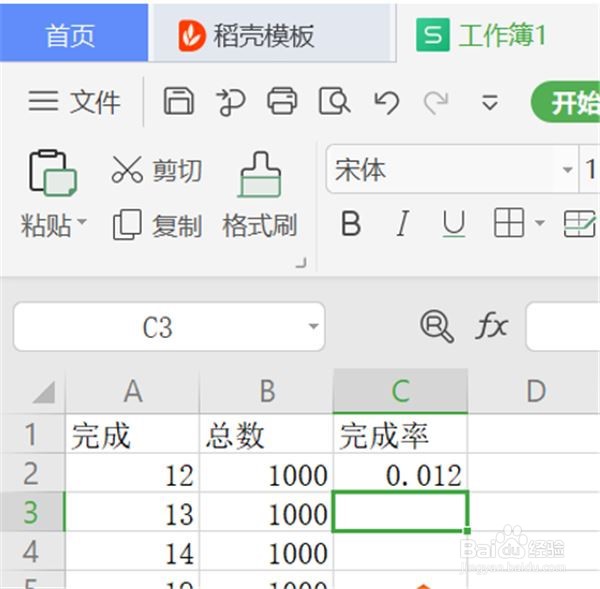
4
点击左键下拉,即可批量计算完成率,如图:
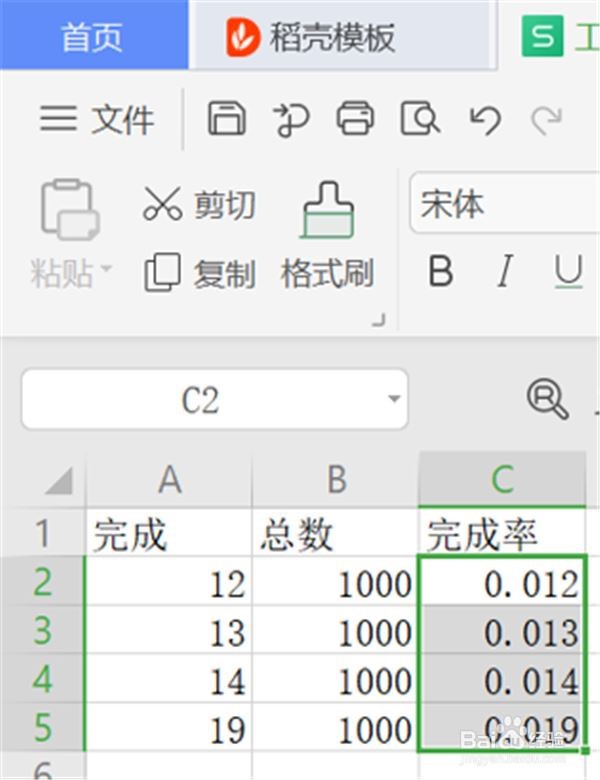
5
在菜单栏中左键点击“常规”右边的小箭头,在出来的所有选项中左键单击选择“百分比”,如图:
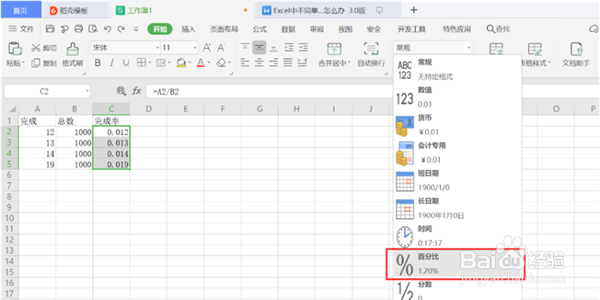
6
松开左键,即可得到百分数形式的完成率,格式就美观正规很多了,如图:
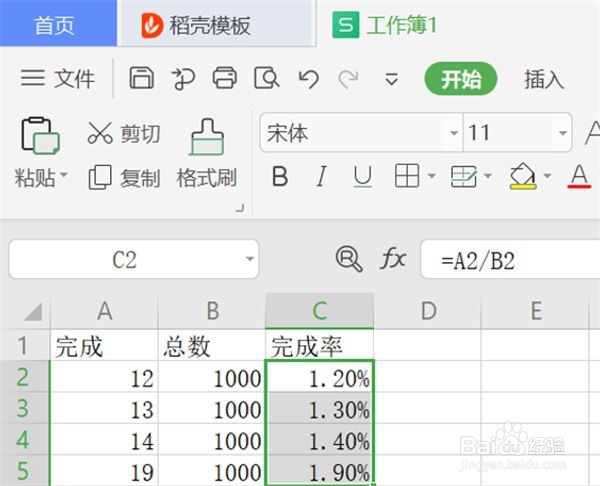 END
END注意事项
如本经验对您有用请点个赞搜藏转发
温馨提示:经验内容仅供参考,如果您需解决具体问题(尤其法律、医学等领域),建议您详细咨询相关领域专业人士。免责声明:本文转载来之互联网,不代表本网站的观点和立场。如果你觉得好欢迎分享此网址给你的朋友。转载请注明出处:https://www.baikejingyan.net/af2afU28CBQRZAg.html

 微信扫一扫
微信扫一扫  支付宝扫一扫
支付宝扫一扫 
